Una dintre noutatile cu care a venit Windows 8 la pachet este قفل الشاشة-ul، و ميزة destul de interesant, optimizat pentru أقراص, dar in mare parte nefolositor utilizatorilor de PC-uri أو أجهزة الكمبيوتر المحمولة.
Desi noul Lock Screen din Windows 8 are un mare plus pentru faptul ca poate fi تخصيص in functie de preferintele utilizatorilor (background-uri custom, إشعارات asupra calendarului, e-mailului, bateriei sau a semnalului Wi-Fi), iar in cazul dispozitivelor mobile النحاس شاشة تعمل باللمس poate opri utilizatorii sa deschida accidental anumite التطبيقات, poate deveni destul de iritant pentru cei care folosesc أجهزة الكمبيوتر, mai ales atunci cand nu reusesc sa scape de acesta din prima incercare.
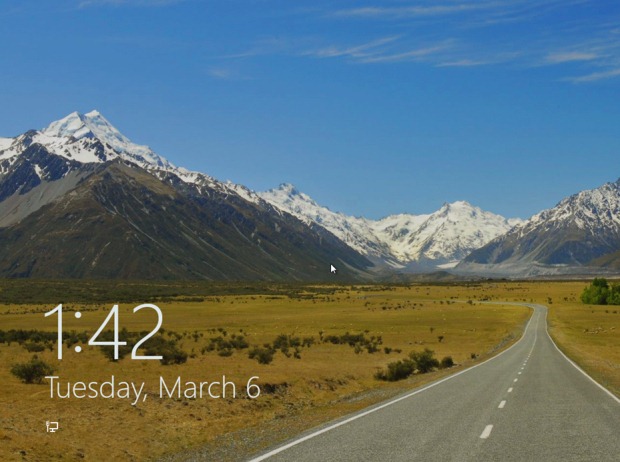
Pentru cei care doresc sa dezactiveze Windows 8 Lock Screen, astfel incat acesta sa nu mai fie afisat dupa boot-area sistemului sau ori de cate ori acesta intra in idle, urmatoarele instructiuni pot fi folositoare:
يفتح محرر سياسة المجموعة المحلية (apasati tastele Windows + R. لفتح يجري إذا كنت تذوق GediT.MSCثم أعط يدخل)
Navigati Catre تكوين الكمبيوتر > القوالب الإدارية > لوحة التحكم > التخصيص
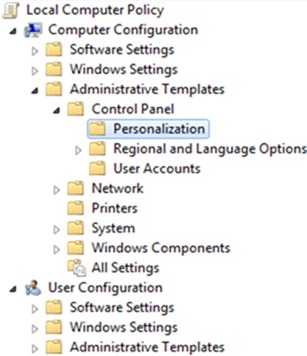
in partea dreapta a ferstrei, dati dublu-click (sau click-dreapta > ملكيات) على المدخل Do not display the lock screen.
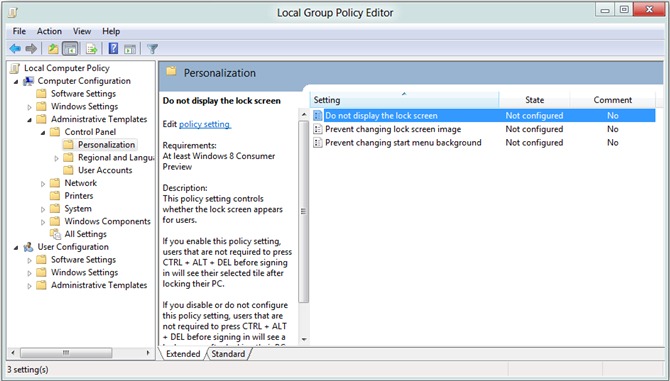
in noua fereastra deschisa, selectati تمكين، ثم انقر فوق يتقدم و نعم.
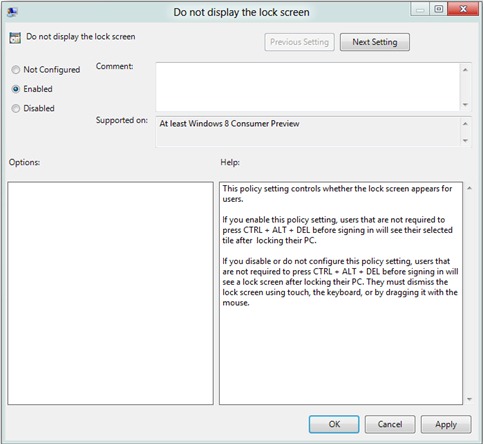
وهذا كل شيء. Windows 8 Lock Screen nu va mai fi afisat decat daca veti urma acceasi pasi descrisi mai sus si veti selecta لم يتم تكوينه أو عاجز in fereastra de setari pentru “Do not display the lock screen”.
إعدادات التخفي – How to disable Lock Screen in Windows 8
